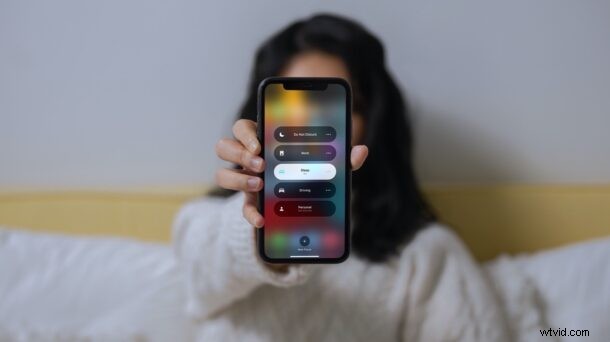
Focus Mode to odnowiony tryb Nie przeszkadzać, oferujący więcej opcji i kontrolę nad tym, jak zachować spokój podczas pracy na iPhonie i iPadzie. Wprowadzony w iOS 15 i iPadOS 15, nieco różni się od prostego trybu Nie przeszkadzać, ale to nie znaczy, że jest trudny w użyciu. Czytaj dalej, a dowiesz się, jak korzystać z trybu skupienia na iPhonie lub iPadzie z najnowszym oprogramowaniem systemowym.
Nowy tryb Focus filtruje powiadomienia z kontaktów i aplikacji w zależności od Twojej bieżącej aktywności. Potraktuj to jako bardziej konfigurowalną i spersonalizowaną wersję trybu Nie przeszkadzać, który znasz. Możesz ustawić iPhone'a i iPada, aby automatycznie przechodził w tryb skupienia lub ręcznie go przełączać, gdy zajdzie taka potrzeba. Fokus zastępuje przełącznik Nie przeszkadzać w Centrum sterowania. Jednak, aby prawidłowo korzystać z tej funkcji, musisz skonfigurować odpowiedni tryb skupienia, więc sprawdźmy, jak to wszystko działa.
Jak skonfigurować i zautomatyzować fokus na iPhonie i iPadzie
Przed rozpoczęciem procedury upewnij się, że na urządzeniu działa system iOS 15/iPadOS 15 lub nowszy. Jeśli nie, zaktualizuj oprogramowanie, a następnie wykonaj poniższe czynności:
- Uruchom aplikację „Ustawienia” z ekranu głównego swojego iPhone'a lub iPada. W menu ustawień przewiń w dół i wybierz „Skupienie”.
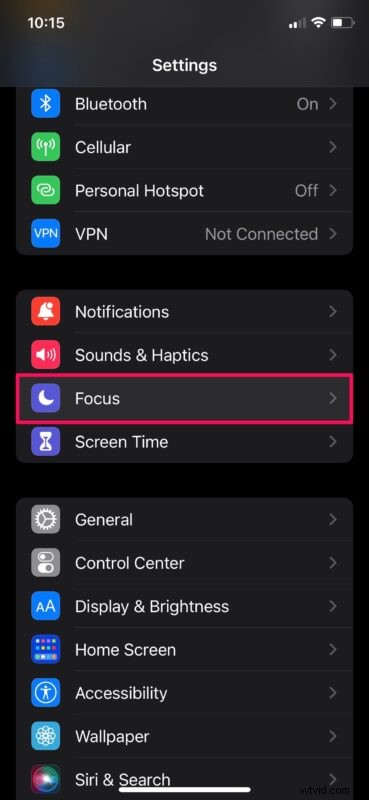
- Teraz zobaczysz kilka wstępnie skonfigurowanych trybów ostrości. Możesz wybrać Osobiste lub Praca, aby ustawić odpowiednie tryby ostrości. Lub, jeśli chcesz utworzyć nowy od zera, po prostu dotknij ikony „+” w prawym górnym rogu.
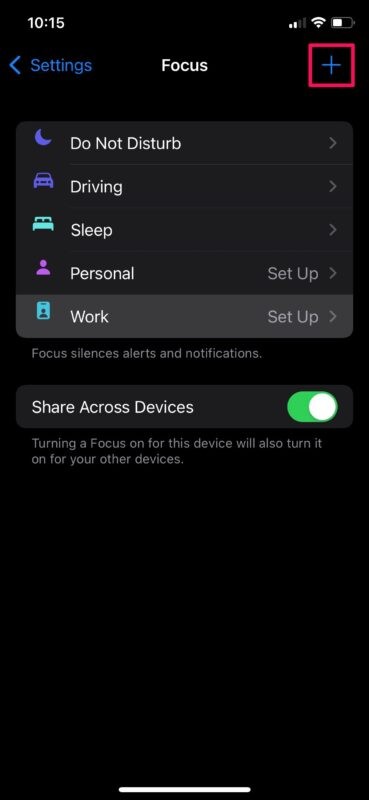
- Gdy tworzysz lub konfigurujesz nowy tryb skupienia, zostaniesz poproszony o wybranie kontaktów, którym chcesz zezwolić na powiadomienia. Alarmy wszystkich innych zostaną wyciszone po włączeniu tego trybu skupienia.
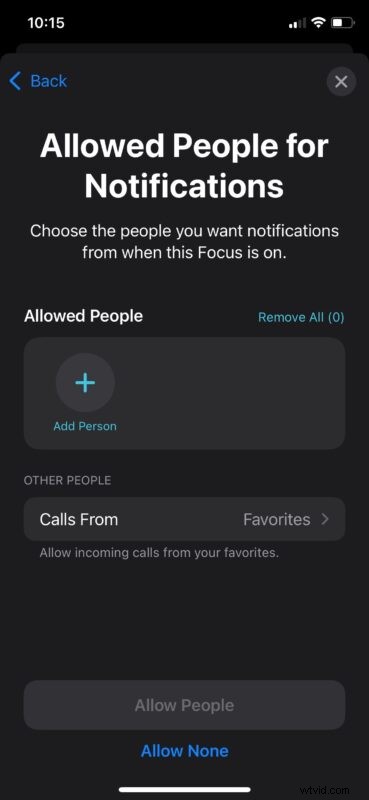
- Następnie będziesz mieć możliwość wybrania aplikacji, dla których chcesz zezwolić na powiadomienia, gdy ten Focus jest włączony. Możesz wybrać „Zezwalaj na żadne”, jeśli chcesz zablokować powiadomienia dla wszystkich swoich aplikacji.
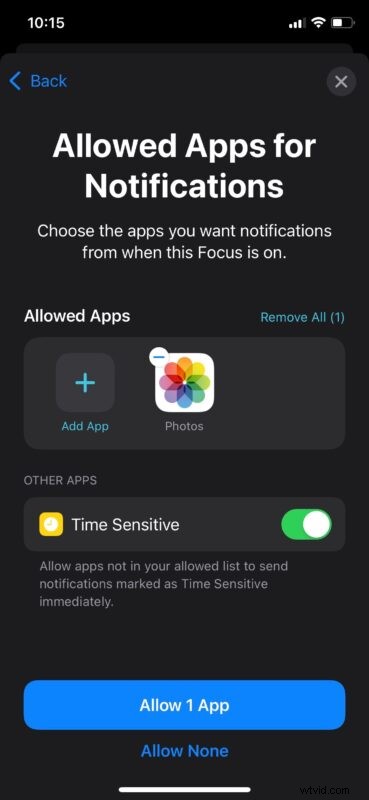
- W tym kroku znajdziesz ustawienie do automatyzacji tego Fokusa na podstawie kilku czynników. Stuknij w „Dodaj harmonogram lub automatyzację”, aby rozpocząć.
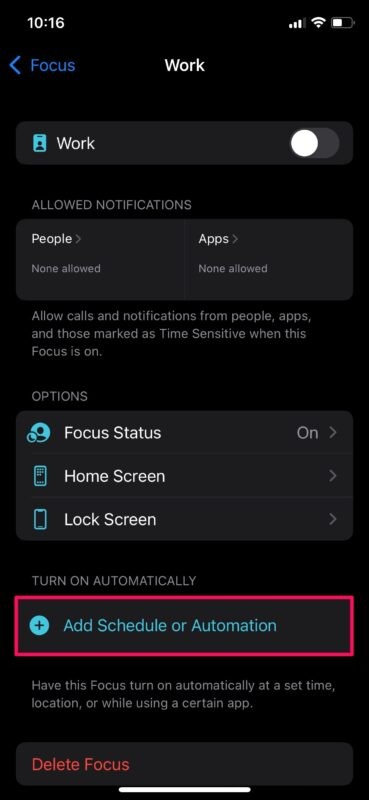
- Po dotarciu w określone miejsce znajdziesz opcję ustawienia harmonogramu lub uruchomienia automatyzacji. Możesz ustawić swój iPhone tak, aby wchodził w ten fokus w momencie otwarcia określonej aplikacji. Oprócz wszystkich tych opcji masz dostęp do funkcji Inteligentnej aktywacji, która automatycznie włączy Fokus w oparciu o Twoją codzienną aktywność, taką jak korzystanie z aplikacji, lokalizacja itp.
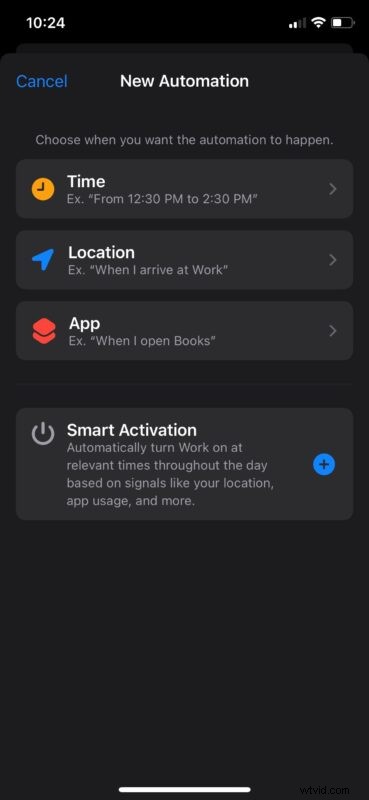
Oto jak skonfigurować i zautomatyzować nowy tryb Focus na iPhonie i iPadzie.
Niektórzy użytkownicy lubią mieć lepszą kontrolę nad takimi funkcjami. Jeśli jesteś jednym z nich, możesz sprawdzić poniżej metodę ręczną.
Jak ręcznie włączyć tryb ostrości na iPhonie i iPadzie
Automatyzacja trybu skupienia może nie być idealna dla kogoś, kto ma elastyczny harmonogram. W takich przypadkach najlepszym rozwiązaniem jest metoda ręczna. Możesz to szybko zrobić z Centrum sterowania. Oto, co musisz zrobić:
- Wywołaj Centrum sterowania na swoim urządzeniu, przesuwając palcem w dół z prawego górnego rogu ekranu. Teraz dotknij „Skup się”, aby kontynuować.
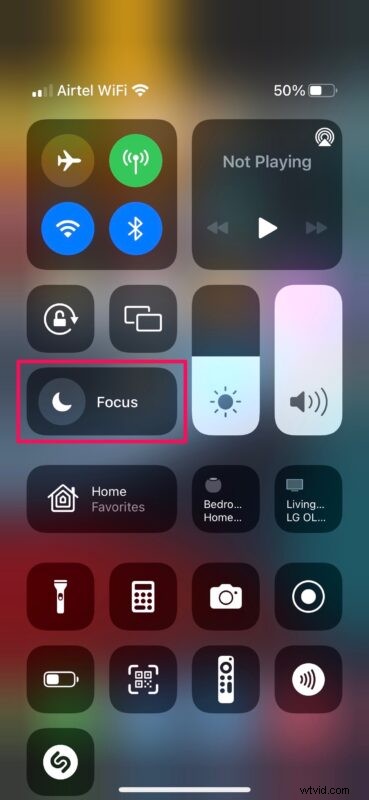
- Zobaczysz teraz różne tryby skupienia skonfigurowane na swoim urządzeniu. Stuknij w tryb, który chcesz włączyć.
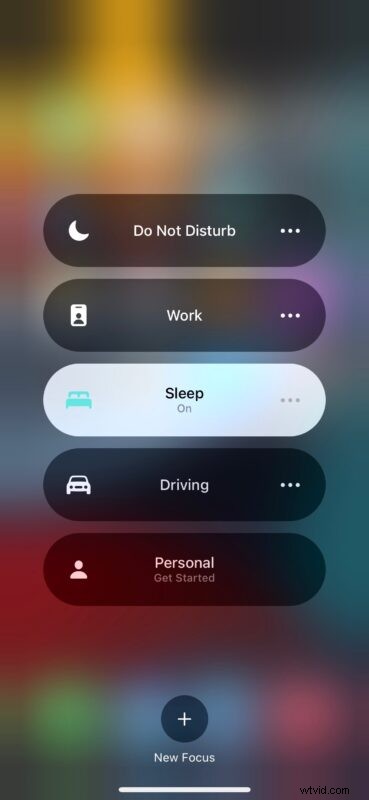
- Aby uzyskać dostęp do większej liczby opcji dla konkretnego trybu skupienia, możesz dotknąć ikony z trzema kropkami, jeśli jest dostępna. Możesz także przejść do menu ustawień i w razie potrzeby wprowadzić niezbędne zmiany.
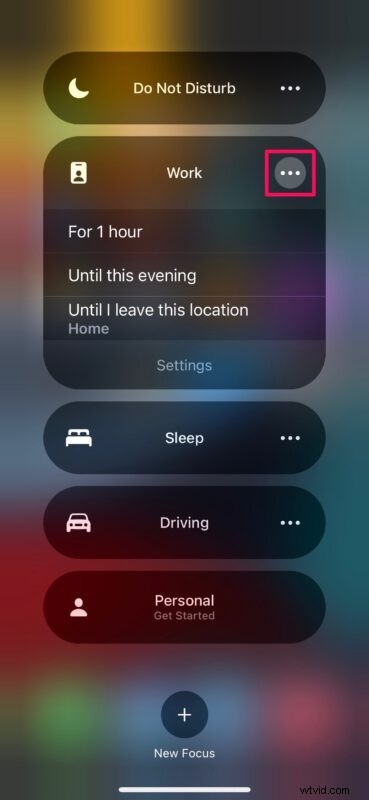
Chociaż skorzystaliśmy z menu Ustawienia, aby skonfigurować i skonfigurować nowy tryb skupienia, możesz zrobić to samo również z Centrum sterowania. Znajdziesz tę opcję pod wszystkimi trybami skupienia.
Aby proces konfiguracji był znacznie łatwiejszy, Apple sugeruje kilka wstępnie ustawionych trybów skupienia, takich jak Fitness, Gry, Uważność, Czytanie, Osobiste i Praca. Najlepsze w trybie Focus jest to, że synchronizuje się na wszystkich urządzeniach Apple. Tak więc, jeśli posiadasz iPhone'a, iPada i Maca, musisz włączyć konkretny fokus tylko na jednym ze swoich urządzeń.
Tryb skupienia to tylko jedna z wielu funkcji, które ma do zaoferowania iOS 15. Apple dokonał również przeglądu Safari po kilku latach dzięki funkcjom takim jak grupy kart, obsługa rozszerzeń przeglądarki i nie tylko. FaceTime obsługuje teraz również urządzenia inne niż Apple, ponieważ możesz utworzyć link z zaproszeniem do strony internetowej bezpośrednio na iPhonie, iPadzie lub Macu.
Te cechy to dopiero początek. W pewnym momencie Apple zamierza wprowadzić ważną funkcję o nazwie SharePlay, która umożliwia użytkownikom udostępnianie ekranów, oglądanie filmów lub słuchanie muzyki z kontaktami.
Mamy nadzieję, że dość szybko przyzwyczailiście się do Focusa. Jak często używasz Focusa do filtrowania powiadomień? Czy automatyzujesz tę funkcję, czy włączasz ją ręcznie? Jaka jest Twoja ulubiona funkcja iOS 15/iPadOS 15? Podziel się z nami swoimi osobistymi opiniami i zostaw swoją cenną opinię w sekcji komentarzy poniżej.
